Faceți o ștampilă pentru o aripă dreaptă și una pentru stânga.
Deoarece figura noastră nu stă dreaptă, am făcut straturi separate pentru fiecare aripă și, după ce l-am aplicat pe a doua, am apăsat Ctrl + T pentru a transforma stratul liber și l-am rotit puțin, așa cum se arată în imaginea de mai jos.

Acesta este rezultatul nostru de până acum...
Acum, aplatizați imaginea. (Nu sări peste el!)

Accesați Imagine >> Ajustări >> Niveluri
și setați acești parametri pentru canalul ALBASTRU
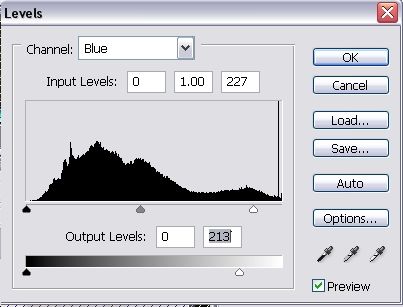
Și acești parametri pentru canalele RED. Căutăm să creăm o atmosferă misterioasă cu culori închise, dar nu plictisitoare, prin urmare, colorarea întregii pânze nu va arăta bine.
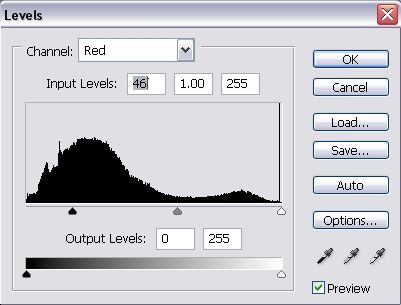
Acum pânza ta are o nuanță frumoasă, albastru-verde...

Aplicați din nou spotlight omni, în aceeași poziție ca înainte (locul central în centrul soarelui), folosind o culoare albastru deschis.
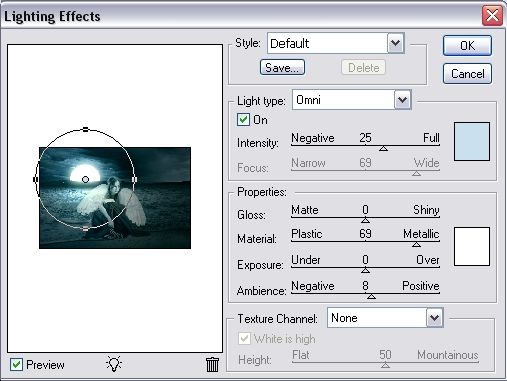
asta e, pânza ta este gata...

Alăturați-vă paginii noastre de Facebook pentru gratuități exclusive



Foarte frumos, treaba buna. O să încerc asta când am timp.
multumesc, o sa incerc asta mai tarziu
mai multe tutoriale de artă fantezie, pls
Sunt de acord cu providența. Continuă să vină
wow, mulțumesc foarte mult, îmi plac acest tip de tutoriale, chestii de genul acesta sunt ceea ce îi face pe oameni (să se gândească) la design-uri și să facă propriile lucrări creative, mulțumesc din nou
asta a fost foarte frumos.
Am încercat, dar
pozele mele nu
iese la fel de frumos.
iubesc tut totuși
@mystika_d
La fel și aici, dar nu am găsit nicio imagine bună cu care să lucrez.
Voi reveni la asta mai târziu când voi găsi câteva poze.
Încercați această galerie, faimosul Liam Stock:
http://liam-stock.deviantart.com/gallery/
am ajuns cu asta
arata diferit, nu sunt sigur ce am gresit
http://i3.photobucket.com/albums/y52/providence4ver/photoshop/fallen_angel.jpg
Nu știu dacă cineva ți-a răspuns la întrebare, dar cred că trebuie să-ți amintești să-ți „împotrivi” selecția. acest lucru îl împiedică să aibă un aspect decupat. faceți acest lucru utilizând: Selectați>Modificare>Pene (de obicei doar setări de 1 sau 2 pixeli)
acest lucru îl va face să se amestece mai bine în fundal. Sper ca asta ajuta.
Iată-mi drumul...
http://i29.photobucket.com/albums/c271/ThaGrimiestOne/WheretheMoonRises.png
Wow! Îmi place poza aceea
și umbra adăugată
^^Va multumesc frumos amandoi
Da, nu-mi place să „copiez” tutorialele exact, le-am citit de câteva ori, apoi închid pagina... și încerc să-mi fac propriul design și să văd ce se întâmplă... și asta am venit...
PS Mulțumesc pentru compliment pentru umbră, am crezut că a scos mult mai bine în evidență „realitatea” imaginii.
avand in vedere ca suntem doar 2 care ne-am postat lucrarea, atunci te referi la mine. Ei bine, moderator, dacă moderezi, vei vedea că mai întâi copiez lucrarea pentru a vedea dacă o pot face, apoi postez propria mea lucrare mai târziu. Dacă verificați tutorialul anterior Fantasy Art. Având în vedere că am făcut asta la 2 dimineața, nu am avut timp să-l fac pe al meu. deci da.
Providence, dacă ai citit ce a spus, a spus că este cel mai original „Până acum”, ceea ce înseamnă că probabil vor fi mult mai multe modele și probabil chiar și mai bune afișate... așa că da... nu m-aș supăra, nu a vrut să spună. nethign rău cumpără-l către tine sau altcineva...
Succes cu următorul proiect pe care intenționați să îl faceți
Providența,
Permiteți-mi să-mi cer scuze în numele moderatorilor, nu cred că a fost așa, doar cuvintele par uneori cam dure...
Cu siguranță nu a fost o referire la munca ta, care arată și bine... și cred că Lorelei va fi de acord cu mine în acest sens.
Da, este foarte bine, dar nu este umbra din partea greșită? Lumina vine de la distanță și umbra este în partea opusă unde ar trebui să fie? V.creative design doar m-am întrebat dacă doar eu cred asta
hmm, ei bine, cred că ar putea depinde de felul în care îl privești... soarele ar putea fi într-adevăr drept, dar unghiul imaginii îl arată din lateral... sau... și soarele ar putea fi, de asemenea, mai sus sau mai jos, ceea ce face ca unghiul de umbră în multe moduri diferite totuși, lol...
nu știu, personal am crezut că arăta grozav chiar acolo..
Îți mulțumesc totuși pentru interesul față de el, dar da, cu siguranță depinde doar de felul în care îl privești... după cum vezi, nu mă duc niciodată să cumpăr ceea ce pot vedea ochii...
Îmi place să-l „manipulez” și mai mult... astfel încât soarele să fie oriunde în imagine, dar privit într-un unghi diferit ar face umbra să pară și ea într-un loc diferit.
scuze daca te-am confundat, doar gandesc altfel decat majoritatea oamenilor lol..
Lol, nu l-am propus, deoarece este mai bine decât ceea ce pot face, am crezut că am greșit fizica, încerc una acum, dar nu găsesc surse suficient de bune
Deoarece mi-a plăcut atât de mult celălalt tutorial, a trebuit să-l încerc și pe acesta.
Nu chiar la același standard ca tut, dar sunt mulțumit de rezultatul final.
Bună seara, oameni buni. Tocmai m-am înregistrat pentru că sunt în proces de auto-învățare Photoshop și mi-a plăcut foarte mult această pagină. Sper sa invat putin hehe.
Deci, mai întâi încearcă la tut! rezultatul este aici http://i9.photobucket.com/albums/a10…Fairy-Moon.jpg
(Nu am vrut să-l postez pe cel de dimensiune completă aici în cazul în care era prea greu, în schimb l-am conectat)
Deci, ne vedem peste tot.
Mi-a placut acest tut, acesta a fost rezultatul pe care l-am obtinut imi place foarte mult
http://img457.imageshack.us/img457/5238/fallenangelar4.jpg
Wow….Nighthawk….un rezultat cu adevărat uimitor!!!
Și bun venit aici... hehe... sper să văd mai multe dintre lucrările tale!!
Rezultat grozav NightHawk, foarte misterios. Îmi place schema de culori cu care ai venit! 10/10
Excelent lucru nighthawk... este o poză foarte bună... aici este a mea
http://img76.imageshack.us/img76/5223/fairywy7.jpg
MadMike de la constanta (ești sigur că nu este constanta??…. )
Rezultat grozav... ei bine, am un comentariu despre aripa dreaptă.
Aș plasa fata puțin mai la stânga, astfel încât aripa să se arate puțin mai bine, dar pe lângă această treabă grozavă!!!
ps..dacă constantza...rumania...marea neagră...unde trebuie să plătești pentru a ajunge pe plajă (cel puțin asta a fost acum 10 ani)...
Multumesc baieti, am incercat hehe si acest forum este foarte tare, ma bucur ca l-am gasit
Mă întrebam;
Unde aș putea găsi poza cu cerul/orizontul? Se pare că nu găsesc unul care să fie suficient nicăieri.
@Cangurul
Încerca…
http://www.morguefile.com
http://www.deviantart.com
http://www.stockvault.net
au o mulțime de poze grozave, pentru uz personal poți lua orice...
cangur,
Am încărcat o imagine pentru tine, dar nu știu dacă o găsești potrivită...
Oricum, este făcut de mine și nu ezitați să îl folosiți dacă doriți..
http://img471.imageshack.us/img471/7604/skydv8.jpg
sau ai putea la fel de bine să mergi pe google>imagini și să cauți... „cer” ocean orizont” „nori” „mare”... chestii de genul ăsta
Copie terminată
http://img233.imageshack.us/img233/7103/girlfixfz9.png
cangur…..
Arata foarte frumos si foarte clar... Continuati cu treaba buna, sper sa vedeti mai multe din lucrarile voastre!!
Hm, de unde luați poza fetelor?
Le pot face doar singur, nu găsesc niciun spațiu de stocare pentru fotografii...
De asemenea, am folosit diferite niveluri și diferite metide și îmi place foarte mult acest soare, așa că ty. Cu adevărat util tut.
Gvinpins,
Din păcate, nu vă putem vedea lucrările, încercați să le încărcați aici http://www.imageshack.us.
În cazul în care vă putem fi de ajutor, nu ezitați să întrebați.
E un tut foarte tare. Îmi plac efectele de lumină, sunt bântuitoare și doar din ceea ce era un simplu cerc alb. Grozav!
Bună tuturor, abia încep cu Photoshop și m-am gândit să încerc acest TUT!
Iată încercarea mea!
http://i21.photobucket.com/albums/b259/DANSDEALS05/Angelbydusk.jpg
Recuzită pentru Nighthawk și Gvinpins, rezultatele tale sunt FANTASTICE... toți ceilalți pe care i-am văzut sunt chiar grozavi...
Dar sunt părerea mea umilă, gvinpins are cea mai mare creativitate dintre toate acestea, îmi place mult,
Bună!
Iată cu ce am venit, nu este chiar același lucru pentru că nu am fost mulțumit de felul în care a ieșit. Practic, imaginea peisajului de fundal avea prea multe culori și părea amuzant când am setat stratul fetei la luminozitate.
Cred ca a iesit ok.
Vă rog, orice sugestie ar fi binevenită. Sunt foarte deschis criticilor pozitive. ^_^
http://i57.photobucket.com/albums/g219/blue_mnm/textless.jpg
Un alt tutorial grozav, Lorelei, trebuie sa spun ca ai talent la captarea ideilor, il voi incerca si pe acesta sa vad daca fiicei mele ii va placea asa
Bună! Sunt cel mai nou membru de acum. Asta am venit.. (de fapt eu sunt, hehe) Mi-a plăcut foarte mult acest tutorial și îmi place ceea ce a venit toată lumea. Nu am reușit să descarc pensula, așa că doar am tăiat aripi de pe internet. Sper sa arate bine!
http://img182.imageshack.us/img182/2172/fallenangelrc5.jpg
Am o întrebare:
cum faci ca aripile sa nu fie transparente? Adică arată bine transparent, dar vreau să-l fac să pară mai solid...
va rog va rog ajutati-ma. cum șterg fundalul unei imagini decupate? Credeam că am făcut exact ce spune tutorialul. decupați fotografia (folosesc o altă imagine) ștergeți fundalul. dar nu ar șterge nimic. Am încercat să lipesc imaginea decupată în noua pânză creată, dar zona ștearsă este albă. acum este 11:35 aici. iar eu sunt aproape orb. Mă duc să mă culc, sper că mâine primesc un răspuns de la orice samaritean bun. chiar as aprecia orice ajutor. Am avut succes la celălalt tutorial.
Minele nu sunt atât de bune ca pozele cu voi toți, dar am citit doar tut și apoi îl închid... asta este variația mea artistică despre tut fantezie
http://img291.imageshack.us/my.php?image=ooxl6.jpg
Greșelile mele pe care le-am făcut:
- tăiate prost
- Nu mi-a dat aripi... pur și simplu nu-mi plac îngerii
- a facut poze proaste...
-Mi-am făcut dușman în persoana iubita mea
Folosesc PS de la 2 ore.
Editați/Ștergeți mesajul
imi poate arata cineva cum sa adaug aripile??? Tocmai am descărcat pensula, dar nu știu cum să o adaug la imagine.
Mulțumesc!!!
A fost atât de grozav, încât a trebuit să mă înregistrez!
Incercarea mea:
http://i143.photobucket.com/albums/r146/DemoniWaari/Wingedwoman.jpg
M-am jucat cu nivelurile, așa că nu este atât de... albastru?
DemoniWaari,
Îmi place foarte mult rezultatul tău….doar un mic punct de critică: Se pare că ai făcut ceva sau poate ai uitat ceva cu capul fetei….nu știu, în ochii mei arată diferit de restul imaginii…..
Dar în afară de acest punct (parerea mea personală)... treabă bună!!... sper că veți împărtăși mai multe cu noi!!
Hmm, poate că am făcut-o, deși nu-mi amintesc să fi făcut ceva special :/
DemoniWaari, este foarte original, îmi place ideea de fată cu aripile ținând o sabie și soarele în spatele ei… singurul meu comentariu este că imaginea este strălucitoare. Adică foarte strălucitor... nu-i așa? poate am un ecran prea luminos totusi...
Mi-a plăcut acest tutorial și iată rezultatul meu,
http://i41.photobucket.com/albums/e2…/fairysea2.jpg
Prima mea încercare la un tut aici, mi-a plăcut foarte mult...
acest tutorial a fost grozav! iată încercarea mea de a crea ceva similar, folosind totuși o imagine a mea. Cred că a ieșit în regulă, s-ar putea să mă pot integra puțin mai bine, dar asta e altă dată., (de asemenea, linia țărmului ar putea fi mai bună, dar aceasta a fost cea mai bună imagine pe care am putut-o găsi, altfel orizontul apei ar fi mai îndepărtat)
iată o versiune mai deschisă și mai întunecată
http://i18.photobucket.com/albums/b105/Mynorities/collagePREtintchanSM.jpg
Unul dintre îngerii lui Charly...
http://img134.imageshack.us/img134/5255/fantasydiazqq5.jpg
Am concurența este Cameron Diaz.
Pentru a avea dacă îți place asta.
În Întuneric există o lumină care strălucește.
Arată grozav, Pepekun. Culorile din a doua poză sunt mai blânde, îmi place mai mult. Bravo si tine-o tot asa!
Hmm, nu știu dacă codul va funcționa... Ei bine, a cincea poză în Photoshop. A iesit ok. Am adăugat o strălucire aripilor pentru că mi s-au părut prea transparente.
http://img132.imageshack.us/my.php?image=skyishcoolor5.jpg
Rezultat grozav (pentru mine) Cucerire... ține-i să vină!!!
Super tut ca de obicei Lorelei
Wow a mea nici nu începe să arate pe jumătate la fel de bine ca a tuturor celorlalți. Sunteți cu toții atât de foarte talentați. Ei bine, aici este lovitura mea. Întrebarea mea este că de fiecare dată când încerc să redimensionez o fotografie, uneori pixelii par neclar, cum pot preveni acest lucru. Vedeți cum s-a întâmplat cu porțiunea de apă.
http://img414.imageshack.us/img414/7866/therowboattealcopypm6.jpg
In primul rand Lorelei esti grozava! Am văzut acest tutorial pe o pagină de pornire și am decis să vă alăturați acestei lumi.
Sunt un nou-am făcut și eu una dintre astfel de imagini, dar partea cu soare a mers prost într-un fel!
Bună Devilsh, mulțumesc pentru completare!! Îmi place absolut imaginea ta, are acest efect de ceață misterios pe care nimeni nu l-a făcut până acum! Nu aș spune că soarele este greșit, în afară de faptul că nu a fost aprins... când ați aplicat punctul de lumină, a fost exact pe soare, sau a mers pe valuri, lângă fată? (pentru ca se pare ca asa a fost). Mi se pare că punctul de lumină este pe aripa ei stângă, nu soarele...
Ce parere aveti despre asta:
http://images1.fotosik.pl/302/be1aea2aa0172106med.jpg
Am avut și eu o încercare, lol. Mi-a plăcut să fac asta. Mă duc să fiu undeva pentru a-l folosi.
Simbolul pe lună este un Valknut/valknot simbolul celor uciși care și-au dat viața lui Odin în mitologia nordică. Fata ține o sabie vikingă, iar cu aripile ei seamănă cu o valchirie.
Valchirii s-au aruncat pe câmpul de luptă și i-au luat pe Einherjar, sau războinici căzuți (numai unii, cei mai curajoși, au fost aleși) și i-au dus în Valhalla, raiul nordic.
Orice comentarii sunt foarte apreciate.
Duplicați stratul cu fata și puneți-l sub fata originală, acum creați o estompare de mișcare cu setările pe care le alegeți în centrul fetelor (!)
În cele din urmă, reduceți capacitatea de ocupare (în acest fel? ^^) a noului strat.
Lurnas
Editați/Ștergeți mesajul
Arată grozav... într-adevăr! Îmi place mai ales fata de pe fundal... se potrivește foarte bine...
Ei bine, iată contribuția mea...
Este prima mea „operă de artă” cu Photoshop!
http://i126.photobucket.com/albums/p99/mrSteelman/GirlOnBeach2.jpg
Am găsit acest tutorial și mi-a plăcut foarte mult, așa că am încercat și eu. Asta am primit, lol.
A fost prima mea încercare..poate data viitoare o voi face mai bine, hehe.
Simțiți-vă liber să comentați și să-mi oferiți sugestii. (am avut probleme cu luna ;-( ).
http://i78.photobucket.com/albums/j120/Bodylove27/fantasy.jpg
Mulțumesc pentru acest tutorial. Am invatat multe din el.
Bună, mulțumesc pentru acest tut minunat! Este prima dată când am încercat cu adevărat să folosesc Photoshop și, deși am nevoie de multă practică, tut-ul tău a făcut-o mult mai ușor!
Oricum..aici e drumul meu…….
http://i16.photobucket.com/albums/b18/serasixx/prayer.jpg
Mi-a plăcut mult acest tut lorelei, treabă bună. Și grozav tuturor la rezultatele tale. Când am văzut asta zilele trecute, am decis să folosesc câteva aspecte ale acestuia pentru a crea o semnătură de fotbal la care lucram.
Doamne, acesta este un tutorial foarte grozav!! Mi-a fost foarte util! Mulțumiri…
Am cam căutat așa ceva.
Navigam pe net căutând inspirație și am văzut acest tut minunat
Mulțumesc foarte mult
http://img180.imageshack.us/img180/4787/fantasyartjormaqj3.jpg
multumesc domnule
Am făcut asta săptămâna trecută, sunt un nouB, așa că am urmat toți pașii și am copiat imaginile, cu excepția norilor și a aripilor! asta sunt toate aripile pe care le am! Mi-a plăcut foarte mult să fac asta și tutorialele tale sunt atât de ușor de urmat! multumesc din nou!
http://pic20.picturetrail.com/VOL135…/226883520.jpg
Acesta a fost un tutorial variat ușor! Îmi voi arăta poza imediat ce o voi posta pe photobucket! Multumesc Lorelie!
Iată-l! Sper că îți place!
http://i83.photobucket.com/albums/j3…nwithwater.png
frumos :O
iată rezultatul meu. Chiar nu ți-am citit tutul lol
http://i90.photobucket.com/albums/k278/dilfill_photos/Falling-moon.jpg
Iată încercarea mea... Este prima mea încercare la ceva mare în Photoshop, nu am învățat niciodată Photoshop, m-am jucat doar cu filtrele și am încercat să fac poze cu ele, așa că iată...
La naiba. Este prea mare. Poate fi vizualizat la 147.photobucket.com/albums/f163/gswrulez/FantasyWork.jpg . Comentariile și sfaturile și sfaturile și alte lucruri vor fi apreciate. De asemenea, criticile, de preferință constructive.
http://i33.photobucket.com/albums/d86/Darksong2006/OceanAngel.jpg
Al meu merg la asta. Yay.
FOARTE VA PLACE MUNCA UR lorelei..
Hei aici am încercat 2 lucrări cu aceeași imagine, dar am folosit un fundal diferit..., în asta muntele, marea, țărmul și casa mică și imaginile diferite s-au îmbinat. se încarcă cu rezoluție scăzută 2...
VĂ PLACĂ 2 SUGESTII UR….LA MAI CARE AM FĂCUT
Acesta ar trebui să fie cel mai bun tutorial pe care l-am găsit până acum (mi-am transformat ambele fete în zâne întunecate, apoi am folosit și tutul vampirului) o întrebare, totuși, ce setări de nivel de culoare ar trebui să utilizați pentru un apus de soare de foc ca majoritatea fotografiile sunt de acest tip. mulțumesc din nou pentru un tutorial grozav. Mă bucur să am unul care să facă întreaga imagine
Noroc R@ngi
multumesc pentru acest tutorial, este minunat.
Sunt începător și mi s-a părut foarte util.
L-am dat acum cu câinele meu!
multumesc mult din nou
Mulțumesc pentru pensulă și link-uri pentru imagini, acestea vor fi foarte utile. Nu am încercat niciodată fantezie, așa că m-am gândit că acesta ar fi o idee bună pentru a începe. Am mers cu poze diferite, dar ideea este totuși similară...
http://i201.photobucket.com/albums/aa318/iulian_2666/angel1.jpg
L-am făcut pe al meu acum câteva zile, dar nu l-am postat încă. Aici este, deși nu sunt sigur că imaginea mea pare suficient de solidă, sau ceva de genul... nu știu. Probabil depinde de
http://i32.photobucket.com/albums/d30/Gethsemaney/fantasyartproject.jpg
wow, foarte grozav tut lorelei.. iubesc arta fantastica.. inca lucrez la ea... hehe...
iată-l.. am folosit propria mea poză... mulțumesc lorelei pentru acest tut minunat.. e greu, dar am reușit! și îmi place…
http://i82.photobucket.com/albums/j279/poshonline16/me-angel.jpg
http://img2.putfile.com/main/7/19216532716.jpg
Aceasta este încercarea mea
Pentru a leneș pentru frunți
Acesta este un tutorial popular și văd de ce! O sa incerc si o sa postez rezultatul meu.
Sylvesterin, ai culori incredibile în compoziția ta, e foarte bine făcută, îmi place absolut. Pot să întreb ce nori ai folosit și ce țărm? Jeee, cum ai realizat o asemenea schemă de culori?
sexyposh, mă bucur că ți-a plăcut tutul și mulțumesc pentru partajarea rezultatului tău! Îmi place ceea ce ați făcut, deși cred că ar trebui să decupați imaginile cu mai multă atenție, ca părul, puteți oricând să treceți peste margine cu instrumentul de șters cu margine moale pentru a evita marginile pixelate...
Iată o versiune mai întunecată, folosind un gradient alb/negru, un strat inversat și trei filtre foto diferite. Îmi place rezultatul:
http://xs117.xs.to/xs117/07285/reflection4.png
Pe asta am făcut-o, cu o altă imagine de nor și o altă fată..
de fapt e prietena mea..
http://i203.photobucket.com/albums/aa106/risachynn/angeljoyce.jpg
Tutul a fost grozav, nu am reușit să văd setările clar.. am văzut doar o mică imagine și nu pot termina ceea ce am început fără a avea cunoștințe complete despre setările originale. Mulțumiri!
Mi-a plăcut asta. Am lucrat cu propriile mele poze. Asa a iesit al meu. Sunt încă începător. Ai grijă de mine, te rog.
http://i45.photobucket.com/albums/f64/badtzypr/water-angel.jpg
Asa arata a mea. Sunt nou în Photoshop așa că vă rog să fiți blând cu mine. Sper să fiu minunat ca tine într-o zi. Chiar acum... tu ești cel care mă împinge să învăț.
http://i45.photobucket.com/albums/f64/badtzypr/water-angel-1.jpg
Cred că dacă ai opacitatea pe aripi doar puțin mai mare, cred că va fi puțin mai bine. Dar îmi place poza aceea! Fata aia este foarte foarte frumoasa =)
buna treaba
Mi-a plăcut foarte mult acest tut. Iată cum a ieșit al meu. Cred că unele dintre ele ar fi putut fi puțin mai ușoare, dar peste tot îmi place.:)
http://i25.photobucket.com/albums/c78/gijenister/beach6.jpg
acesta este un tut foarte cool. posibilitățile de a le folosi sunt cam scăzute lol. nu sunt o persoană de zână. dar admir munca 🙂
Wow uimitor de făcut de lorelei… Continuați tot așa…
Bună, băieți, sunt cu totul nou în acest domeniu, folosesc Photoshop cs3 de 3 luni și urmez câteva dintre tutorialele dvs., aceasta este interpretarea mea, comentariile sunt foarte necesare pentru ca eu să cresc,
http://www.bebo.com/PhotoAlbumBig.jsp?MemberId=3696284367&PhotoAlbumId=6138031601&PhotoId=7235485466
și prima mea încercare la un tutorial online...
Am folosit o poză cu mine făcută la Handfasting.
http://i24.photobucket.com/albums/c28/unsocialhippie/moonrise-1.jpg
Iubesc acest gen de artă. Mulțumesc atât de mult, toți de aici, sunt grozavi.
(Arată mult mai bine ca tapet și nu atât de dimensiuni mici)
nu-mi plac atât de mult pozele alea gotice, dar e plăcut să învăț
da, al doilea este bun, dar silueta nu a fost tăiată corect și simt că m-a dezamăgit, dar mulțumesc oricum
mulțumesc... oamenii ca tine au atât de mult talent încât nu ți-e frică să dai lumea...
Am un set vechi de chirpici de aproximativ 5 ani...totul kit. Mă uit la paintshop pro, dar am doar o încercare... ce sugerați... ar trebui să cumpăr un nou Photoshop sau aș putea obține descărcări de pe cnet și așa mai departe?
multumesc pentru acest tutorial minunat. Va trebui să încerc. Fac vrăji de zâne și îmi place cât de multe grafii de zâne pot primi... mulțumesc din nou, iar dacă intru în asta, voi fi sigur că te voi plăti mai întâi. Iubește-ți natura dăruitoare.
binecuvântări
Plasticheedcase – vă rugăm să nu discutați despre operațiuni ilegale de acest fel pe un forum deschis.
toti sunteti cei mai buni!!! 😀
Cred că sunt locul potrivit pentru a învăța Photoshop 😀
este posibil să adăugați halouri sau să schimbați culoarea hainelor?
Tocmai m-am alăturat și am dat peste asta. Frumos scris. 🙂
Iată încercarea mea. Privind retrospectiv, sunt câteva lucruri pe care le-aș schimba, dar ei bine, o voi lua pentru prima mea șansă.
http://img.photobucket.com/albums/v71/VW2.0GTi/evilbeach-fullcustom-red-3.jpg
PS: Ce gazdă folosesc majoritatea oamenilor? Am webshots și photobucket și ambele distrug destul de mult calitatea și culoarea.
Așa tare... dar de ce nu pot face ca lucrurile să funcționeze așa? culoarea nu se echilibrează deloc 🙁
multumesc…. pot sa te intreb de unde esti... adica de unde te-ai nascut????….
pentru că pe o poză pe care o ai sunt cuvinte rusești de ce... esti din Rusia sau asa ceva...
Bună tuturor... Ei bine, m-am înscris acum aproximativ 10 ore și apoi m-am învârtit la acest tutorial fabulos. L-am marcat cu aproximativ o săptămână în urmă, dar aveam nevoie de puțină practică înainte de a mă scufunda în acesta. M-am jucat o vreme și mai jos este versiunea mea finală. Mulțumesc mult pentru instrucțiuni; tut mi-a inspirat mintea cu alte viziuni... grozav, sunt deja centură neagră în insomnie. :big: Hahaha! Vă doresc toate cele bune,
Rob del Arsante'
http://i77.photobucket.com/albums/j5…gedwtrmark.jpg
Credit către: Tut by Lorelei
*Nori de la* FreeFoto.com
*Model de stoc* Liam….liam-stock.deviantart.com
*Cadru grunge* Tackybrush……tackybrush.deviantart.com
hollla muy chevere estos tutos para crear fantasia de la nada
Gracias
[…] Vezi tutorialul […]
Vă mulțumesc că ați publicat asta, sunt foarte nou în acest tip de artă și mi-a plăcut provocarea. Sunt multumit de rezultatul meu, am folosit toate pozele mele, acum voi incerca din nou in stilul meu. Voi căuta mai multe din tutorialele tale
Iti multumesc din nou
Susan
Excelent tutorial acolo, dar mă întreb este acel Sunset Landscape sau Sunset Landscap.?!
frumos tutorial... și ușor de urmat... mulțumesc! chiar mi-a plăcut... am încercat câteva pentru pozele mele și chiar este grozav!
[…] Tutorial Photoshop Dark Fantasy Art – Fairy & Sunset Landscape […]
[…] Vezi tutorialul […]
O altă operă de artă fantastică, mulțumesc
[…] Tutorial Photoshop Dark Fantasy Art – Fairy & Sunset Landscape […]
[…] Tutoriale de artă fantastică. În urma succesului enorm al „Plasma într-un lac“, „Peisaj cu zâne și apus de soare“, „Peisaj misterios cu lumina lunii“ și „Eclipsa de lună scufundată” (și […]
Frumos, dar nu ușor și ar putea avea o idee bună. La fel adun lecții. O zi plăcută!
[…] Peisaj cu zâne și apus […]
[…] Peisaj cu zâne și apus […]
[…] Peisaj cu zâne și apus […]
[…] Peisaj cu zâne și apus […]
[…] Peisaj cu zâne și apus […]
[…] Peisaj cu zâne și apus […]
[…] Peisaj cu zâne și apus […]
Foarte frumos site-ul!
[…] 16. Tutorial Photoshop Artă Dark Fantasy – Peisaj cu zâne și apus […]
Foarte bun tutorial, multumesc.
[…] Peisaj cu zâne și apus […]
[…] 16. Tutorial Photoshop Artă Dark Fantasy – Peisaj cu zâne și apus […]
[…] Artă Photopshop Tutorial – Plasma în tDark Fantasy Art Photoshop tutorial – Fairy aTutorial: Faceți parfumuri comerciale în PhotoshoPure Glamour – Photoshop Tutorial pentru a crea fantezie […]
[…] 38.Dark Fantasy Art Photoshop Tutorial […]
Acesta este un alt tutorial excelent și folosește o serie de efecte puternice, dar care necesită timp pentru a fi stăpânite. Instrumentul de efecte de iluminare poate fi folosit foarte eficient dacă este făcut corect, ca în acest caz.
Instrumentele de straturi par să aibă un număr infinit de utilizări, iar metodele de strălucire exterioară, așa cum sunt ilustrate aici, își arată cu siguranță puterea. Folosirea acestora și combinarea lor cu alte efecte, cum ar fi niveluri și umbre, poate crea rezultate uimitoare.
Mi-ar plăcea să văd mai multe tutoriale ca acesta, pot fi unele care se concentrează pe utilizarea anumitor instrumente Photoshop. Multumesc pentru inca un tutorial util!
Frumos tutorial! Mulțumesc pentru asta, am încercat să o fac, puțin mai greu decât pare.
Voi avea o încercare bună de asta în seara asta, după ce voi termina. Mulțumiri.
Puteți controla toate aspectele site-ului dvs., dar există numeroși factori dincolo de optimizarea și măsurarea site-ului care vă influențează direct veniturile. Firmele noi par să iasă din uitare.
Oamenii care ar dori să obțină note bune găsesc un demn de încredere scris personalizat serviciu pentru a-și comanda eseul academic la. Aceleași acțiuni fac și eu.
Beat fantastic! Aș dori să fac ucenic în timp ce vă modificați site-ul, cum mă pot abona pentru un site web de blog? Contul m-a ajutat la o afacere adecvată. Am fost puțin familiarizat cu asta, transmisia ta a oferit o idee transparentă vie
Mi-aș dori să am aceste tipuri de tutorial când am început cu Photoshop2 acum 6 ani! totul este atât de frumos explicat!
[...] https://loreleiwebdesign.com/2009/01/10/dark-fantasy-art-photoshop-tutorial-fairy-sunset-landscap/ [...]
O mulțime de tutoriale Photoshop pe care le-am citit despre manipularea fotografiilor. Sunt foarte impresionat de acest tutorial. Tutorial Photoshop Dark Fantasy Art – Fairy and Sunset Landscape. Mulțumesc